Hướng dẫn thiết lập đồng bộ hóa thời gian trên Ubuntu 22.04
Giới thiệu
Giữ cho thời gian chính xác là một phần không thể thiếu trong triển khai các phần mềm. Nếu thời gian không chính xác thì chúng ta có thể gặp tình trạng hỏng dữ liệu, lỗi và các vấn đề khác khó gỡ lỗi. Đồng bộ hóa thời gian giúp chúng ta đảm bảo nhật ký của chúng ta được ghi theo đúng thứ tự và các cập nhật cơ sở dữ liệu được áp dụng thích hợp.
Mặc định Ubuntu 22.04 có tích hợp đồng bộ hóa thời gian và được kích hoạt theo mặc định bằng cách sử dụng dịch vụ timeyncd của systemd.
Các lệnh thời gian cơ bản
Xem thời gian trên server.
Để xem thời gian trên server chúng ta sử dụng lệnh date.
Xem danh sách múi giờ.
Để liệt kê danh sách các múi giờ có sẵn chúng ta chạy lệnh sau:
Danh sách các múi giờ sẽ in ra màn hình của chúng ta. Chúng ta có thể nhấn phím cách để xuống trang và phím b để lên trang, phím q để thoát khỏi danh sách.
Sửa múi giờ.
Để thể thay đổi múi giờ chúng ta dùng timedatectl set-timezone. Chúng ta sẽ sử dụng sudo với timedatectl.
Ví dụ chúng ta đổi múi giờ sang America/New_York như sau:
Chúng ta có thể xác nhận thay đổi bằng chạy lại lệnh date.
Tên viết tắt của múi giờ sẽ phản ánh giá trị mới được chọn.
Kiểm soát timesyncd với timedatectl.
Chúng ta có thể truy vấn trạng thái của timesyncd bằng cách chạy timedatectl.
Lệnh này in ra giờ địa phương, giờ quốc tế (có thể giống với giờ địa phương, nếu chúng ta không chuyển từ múi giờ UTC).
System clock synchronized: yes - Có nghĩa thời gian đã được đồng bộ hóa thành công.
NTP service: active - Có nghĩa timesyncd đã được thiết lập và chạy.
Chuyển sang ntpd
Tắt timesyncd.
Trước khi cài đặt ntpd, chúng ta cần tắt timesyncd để ngăn hai dịch vụ xung đột với nhau. chúng ta có thể thực hiện việc này bằng cách tắt đồng bộ hóa thời gian mạng bằng lệnh sau:
Xác minh rằng đồng bộ thời gian bị tắt:
Chúng ta thấy NTP service: inactive là timesyncd đã dừng lại.
Cài đặt ntp.
Trước tiên chúng ta chạy apt update để làm mới các package.
Tiếp theo chúng ta cài ntp với lệnh sau.
ntpd sẽ tự động bắt đầu sau khi quá trình cài đặt của bạn hoàn tất. Chúng ta có thể xác minh rằng mọi thứ đang hoạt động chính xác bằng cách truy vấn thông tin trạng thái ntpd.
ntpqlà một công cụ truy vấn cho ntpd.-pTham số yêu cầu thông tin về máy chủ NTP (hoặc máy chủ ngang hàng) ntpd được kết nối tới.
Cấu hình ntp.
Máy chủ NTP được cấu hình sẵn với một số nhóm máy chủ đã có, mà chúng ta có thể thấy bên trong tệp. /etc/ntp.conf
Để thêm các vùng gần vị trí của chúng ta nhất, chúng ta truy cập trang web support.ntp.org và chọn vị trí của chúng ta.
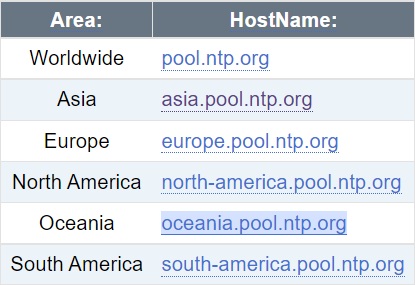 Ví dụ: nếu chúng ta chọn Châu Á, chúng ta sẽ thấy danh sách các nhóm như sau.
Ví dụ: nếu chúng ta chọn Châu Á, chúng ta sẽ thấy danh sách các nhóm như sau.
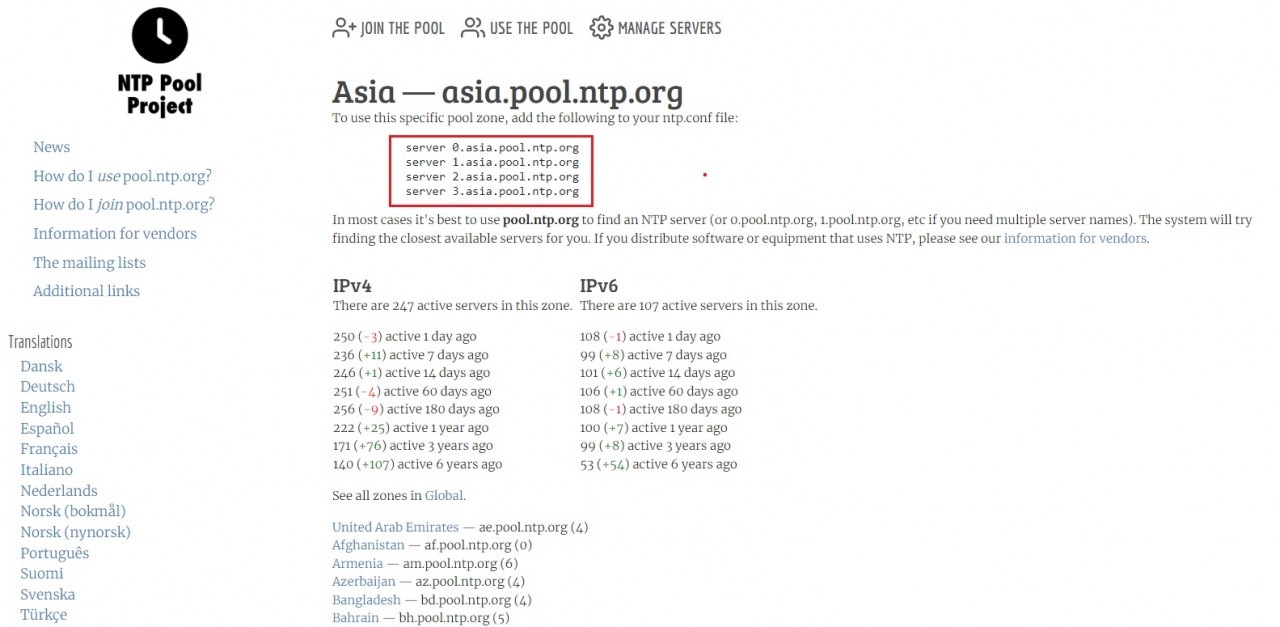 Trong tệp cấu hình, chúng ta loại bỏ danh sách các vùng mặc định và chèn danh sách các vùng mà chúng ta đã sao chép từ trang web support.ntp.org.
Trong tệp cấu hình, chúng ta loại bỏ danh sách các vùng mặc định và chèn danh sách các vùng mà chúng ta đã sao chép từ trang web support.ntp.org.
Sau khi thực hiện các thay đổi đối với file /etc/ntp.conf, chúng ta hãy khởi động lại dịch vụ NTP bằng lệnh sau:
Kiểm tra trạng thái của NTP.
Chúng ta xem lại thông tin trạng thái đồng bộ hóa NTP và thời gian hệ thống.
Khởi động ntp cùng hệ thống.
Để ntp khởi động cùng hệ thống chúng ta dùng lệnh sau:
Tổng kết
Trong bài viết này chúng ta đã hướng dẫn xem giờ hệ thống, thay đổi múi giờ, làm việc với dịch vụ timesyncd mặc định của Ubuntu và cài đặt ntpd. Hy vọng bài này sẽ giúp cho các bạn quản lý tốt thời gian trên hệ thống của các bạn.



Tính năng đang được phát triển